Hvordan Fixer Jeg Video Lag på Windows 11?

For at løse video lag problemer på Windows 11, opdater dine grafikdrivere til den nyeste version og deaktiver hardwareacceleration.
Er du interesseret i en kontinuerlig og distraktionsfri side oprettet på Google Docs, der er læse-, skrive- og samarbejdsvenlig? Du skal prøve Google Docs Pageless i dag!
Efterhånden som flere husstande og kontorer bliver papirløse i et forsøg på at spare miljøet eller minimere omkostningerne på det månedlige budget, vinder skybaserede tekstbehandlingsapps som Google Docs stort.
Folk deler flere Google Docs-filer via Google Driver-linkdeling i stedet for at udskrive dokumenterne og sende dem via USPS.
Med væksten i markedsandele for Google Docs og det voksende behov for mere produktivt arbejde, tilføjer Google også fantastiske funktioner til denne fantastiske app, såsom inline emojis, dropdown-chips, projektstyring, tabletskabeloner og meget mere.
En af de seneste og friske tilføjelser er Google Docs Pageless til fokuseret læsning, skrivning og oprettelse af indhold. Læs til slutningen for at blive ekspert i denne nye Google Docs-funktion, der har overrasket Microsoft Word eller LibreOffice Writer.
Hvad er Google Docs sideløst?
Standard tekstbehandlingsapps, som vi så indtil i dag, ser stort set ens ud. Der er en A4- eller Letter-størrelse foran skærmen med en-tommers marginer på alle fire sider.
Der er også sideskift mellem to sider. For ikke at nævne andre udskrivningsegenskaber som sidehoved, sidefod, sidenummer og kolonneformede afsnit af tekster.
Google ændrer dog tendensen! Det har introduceret et sideløst format til at skrive artikler på Google Docs. Det er ikke alt! Du kan tilføje widescreen-billeder, tabeller osv. fra andre kilder uden at få dem til at se forfærdelige ud.
Ydermere er det nye skriverum i stedet for trangt skriveplads og unødvendige distraktioner helt hvidt, eller den baggrundsfarve du ønsker.
Desuden får du en uendelig tavleagtig følelse. Du kan invitere teammedlemmer til samarbejde direkte på Google Docs og bringe alt indhold på Docs uden at kompromittere dets kontinuitet.
Konventionelle tekstbehandlingsværktøjer afspejler lettere trykelementer. Du får et klart billede af, hvad du skriver, det vil være outputtet på et fysisk papir.
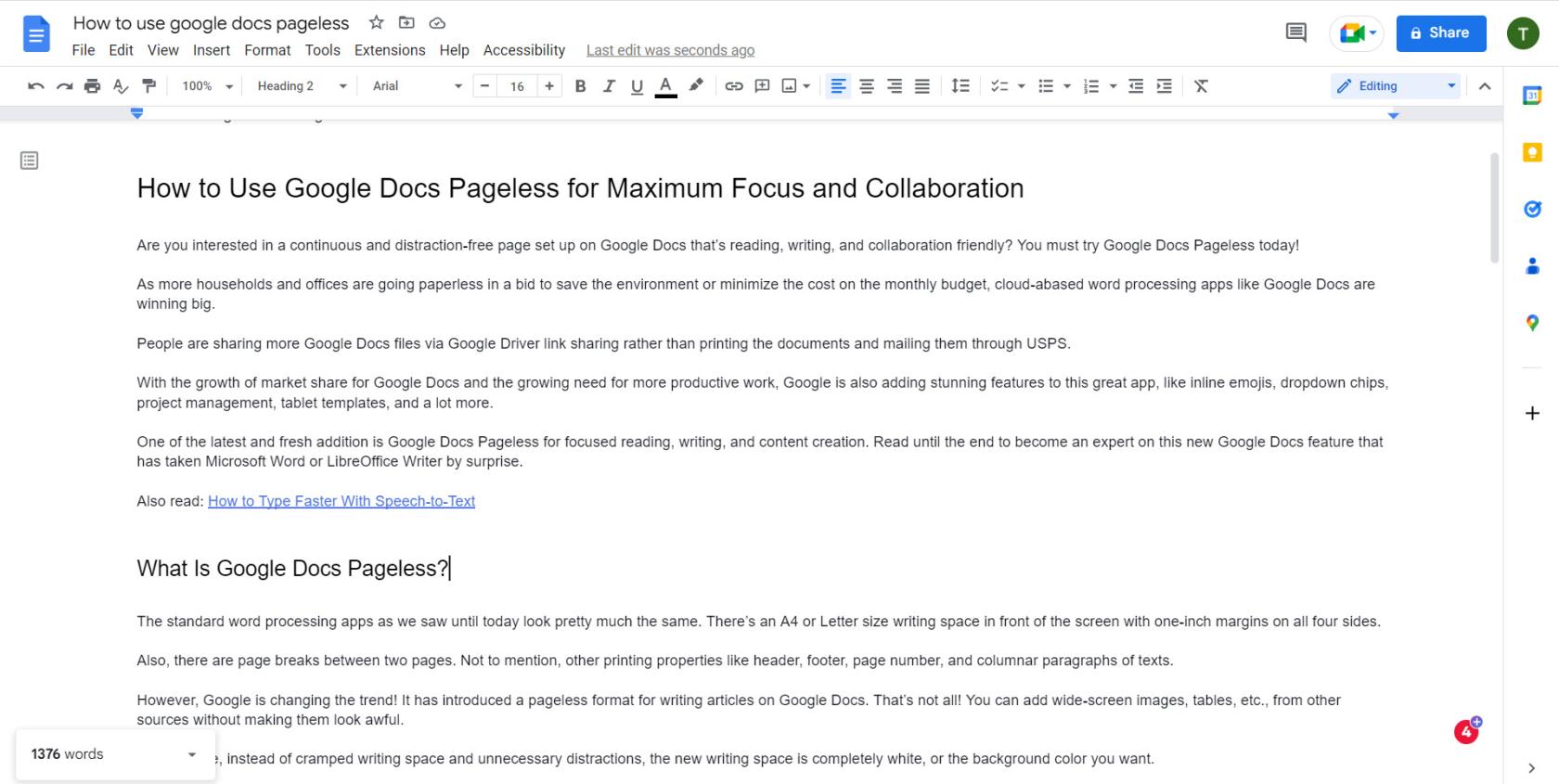
Et skærmbillede af Google Docs Pageless
Da cloud-adoption eliminerer behovet for at udskrive dokumenter til kontor-, hjemme- eller skolebrug, er Google Docs Pageless det nye format til skabelse af indhold online.
Nu, hvor du har fundet ud af, hvad der er alt, hvad der rører sig ved sideløse Google Docs, kan du finde ud af, hvordan du får denne funktion på dine Google Docs-filer nedenfor:
Sådan gør du Google Docs sideløse på nettet
Det er virkelig nemt at konfigurere et sideløst Google Docs på nettet eller Chromebooks, og her er instruktionerne, du skal følge:
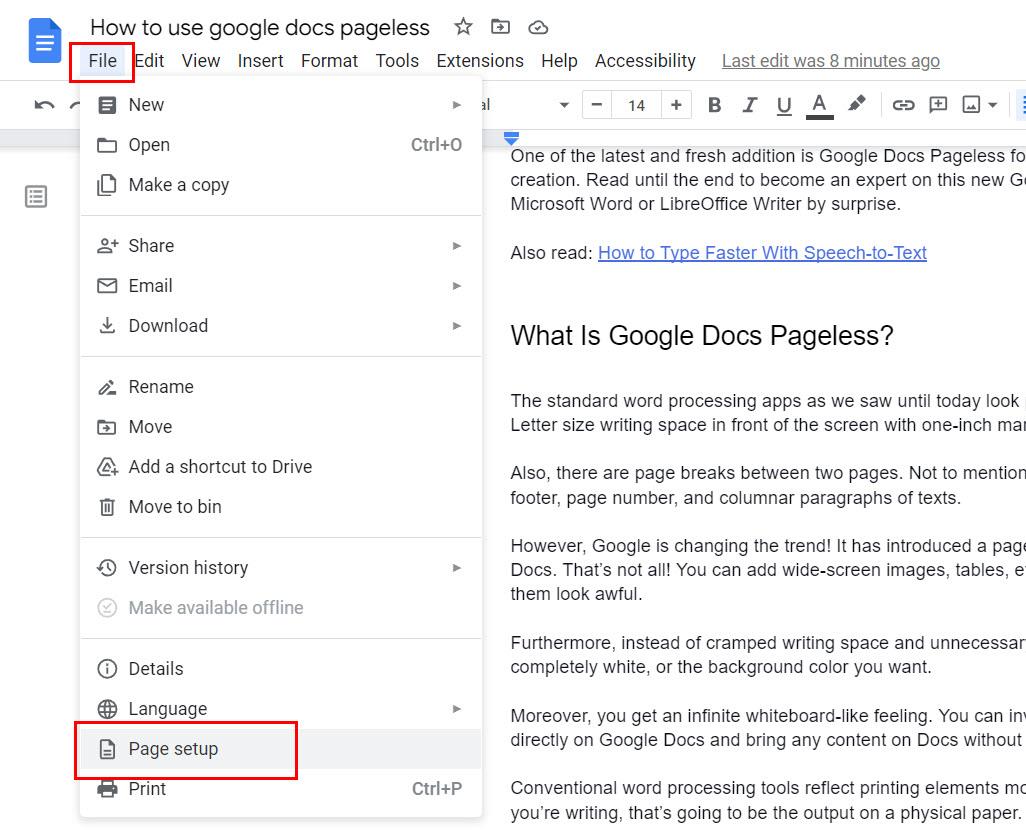
Sideopsætningsmenuen i Google Docs

Sådan gør du Google Docs sideløse på nettet
Du kan gøre Sideløse Google Docs til en standard for skrivning og læsning på Google Docs under din Google-konto ved blot at klikke på knappen Indstil som standard på fanen Sideløs.
Hvis du ønsker at skifte alle Google Docs på dit Google Drev til Sideless Google Docs, skal du blot åbne hvert dokument og følge ovenstående trin.
Bemærk, at du ikke længere får følgende elementer i Google Docs, hvis du skifter til Google Docs sideløst format. Men når du skifter tilbage til Google Docs Pages-formatet, får du disse komponenter, hvis disse var tilgængelige på det originale dokument:
Læs også: Google Docs: Sådan bruges sideskift
Sådan skifter du til Google Docs Pageless på iPad eller iPhone
Hvis du er fan af iOS-enheder som iPad og iPhone, men stadig kan lide at bruge Google Docs på Apple-operativsystemet, vil Google ikke skuffe dig. Der er også en sideløs funktion til iOS-appen til Google Docs, og her er, hvordan du aktiverer denne visning på en iPad:
Sådan gør du sideløs i Google Docs på Android
Den sideløse skrive- og læsestil på Google Docs er også tilgængelig til Android-tablets og smartphones. Sådan aktiverer du Pageless for Google Docs:
Sådan ændres tekstbredde på Google Docs sideløs
Når du er kommet ind i et sideløst miljø, kan du muligvis se, at alle de tekster, du skriver, stadig er midt på skærmen. Der er tomme sider i venstre og højre side. Den eneste forskel, du kan se, er en helt hvid skærm eller den valgte baggrundsfarve.
Hvad er så specialet ved Pageless?
Specialiteten ligger inden for funktionen Tekstbredde. Vælg mellem en af mulighederne beskrevet nedenfor:
Hvordan kan du vælge en af disse tekstbreddeindstillinger? Ret simpelt, hvis du følger disse trin:
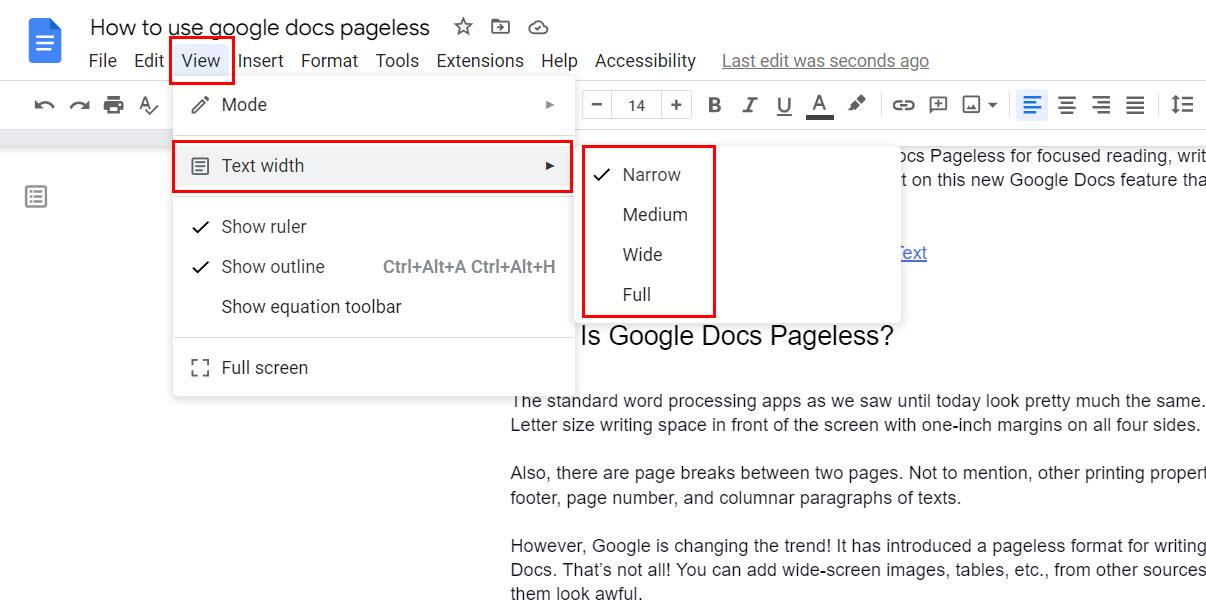
Brug fanen Vis for at få mulighed for tekstbredde på Google Docs
Alternativt kan du følge disse trin:
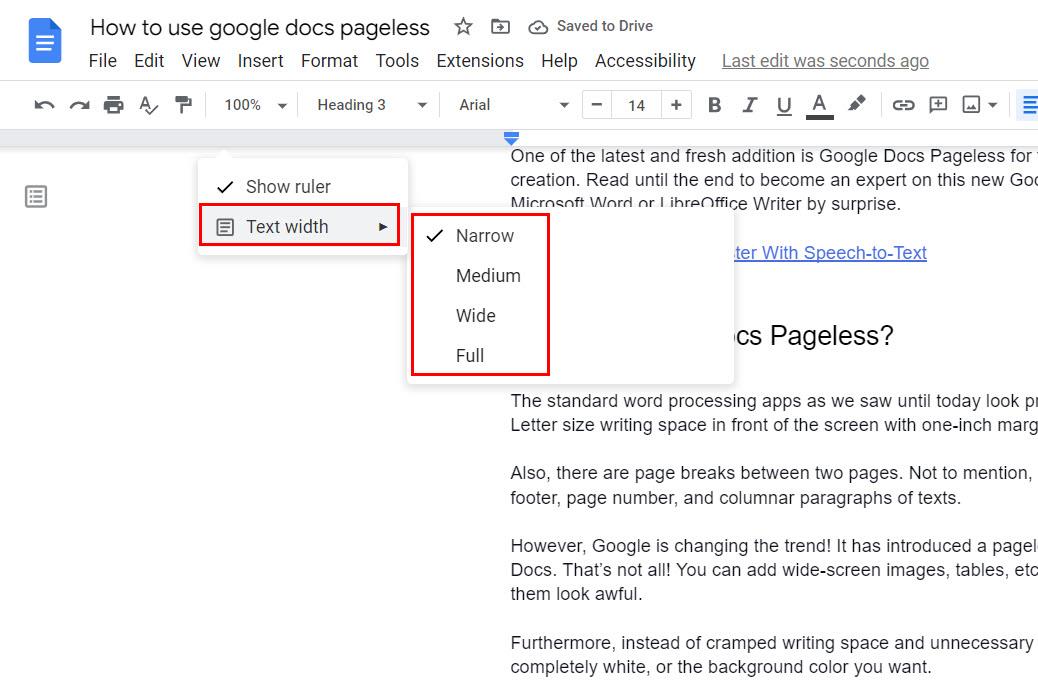
Brug tekstbreddefunktionen på Google Docs Pageless
Sådan ændres baggrundsfarve på Google Docs sideløs
Kan du ikke lide den hvide baggrund på din Google Docs-fil i det sideløse format? Ingen problemer! Du kan nu ændre baggrundsfarven i nogle få enkle trin som beskrevet her:
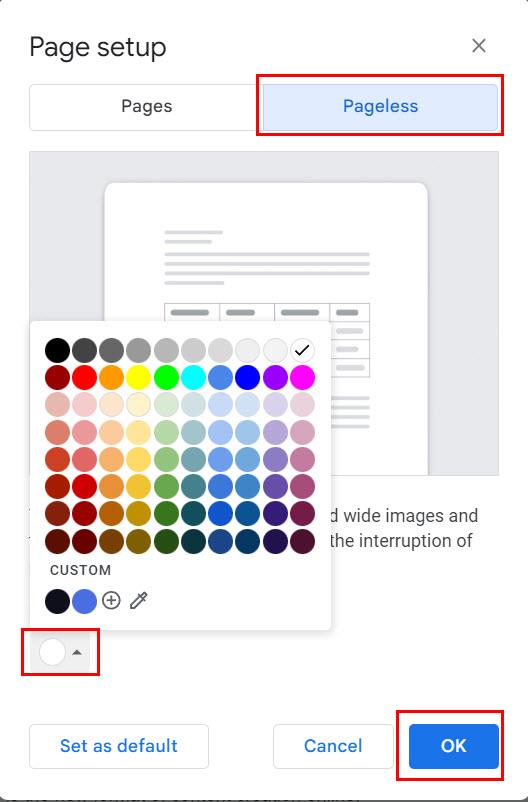
Skift baggrundsfarve på Google Docs
Google Docs Sideløs: Ofte stillede spørgsmål
Hvad er Pages vs Pageless Google Docs?
Pages er det printbare format af Google Docs. Når du skriver indhold i sidetilstand, kan du altid se, hvordan det endelige stykke vil se ud, når du udskriver det på en A4- eller en anden papirstørrelse.
Tværtimod er Pageless den uendelige skrive- og indholdssamarbejdstilstand i Google Docs. Her kan du tilføje brede tabeller fra Google Sheets og importere widescreen-billeder uden at forvrænge visningen.
Pageless giver mere fokus på skrivning og læsning sammenlignet med Pages-formatet.
Hvorfor er Google Docs sideløs?
Pages-formatet i Google Docs er mere velegnet til trykkeribranchen. Tværtimod er den sideløse visning perfekt til skydeling. Design- og indholdsudviklingsteams kan også brainstorme på Google Docs uendelige dokument i stedet for at købe en digital whiteboard-app.
Konklusion
Så det er stort set alt, hvad du behøver at vide for at blive en sideløs mester i Google Docs. Nu kan du få lavet mere indhold eller nemt samarbejde med eksterne kolleger på Google Docs.
Det er også nemt at skifte tilbage til det gamle format. Du skal blot følge trinene nævnt ovenfor og vælge Sider i stedet for Sideløse i sideopsætningsmenuen i Google Docs.
Giv nu funktionen Sideløs en chance og kommenter nedenfor om dine skrive- og læseoplevelser.
Dernæst kan du lære, hvordan du sammenligner dokumenter i Google Docs .
For at løse video lag problemer på Windows 11, opdater dine grafikdrivere til den nyeste version og deaktiver hardwareacceleration.
Vi har brugt lidt tid med Galaxy Tab S9 Ultra, og den er den perfekte tablet til at parre med din Windows PC eller Galaxy S23.
Lær hvordan du fremhæver tekst med farve i Google Slides appen med denne trin-for-trin vejledning til mobil og desktop.
Mange nyhedsartikler nævner det "mørke web", men meget få diskuterer faktisk, hvordan man får adgang til det. Dette skyldes hovedsageligt, at mange af de hjemmesider, der findes der, huser ulovligt indhold.
Indstil timere til Android-apps og hold brugen under kontrol, især når du har vigtigt arbejde, der skal gøres.
At vide, hvordan man ændrer privatlivsindstillingerne på Facebook på en telefon eller tablet, gør det lettere at administrere din konto.
Lær alt om PIP-tilstand i Google Chrome, og hvordan du aktiverer det for at se videoer i et lille billede-i-billede-vindue, ligesom du kan på dit TV.
Hav det sjovt i dine Zoom-møder med nogle sjove filtre, du kan prøve. Tilføj en halo eller se ud som en enhjørning i dine Zoom-møder med disse sjove filtre.
Opdag hvordan du nemt og hurtigt kan aktivere mørk tilstand for Skype på din Windows 11 computer på mindre end et minut.
Så, du har fået fat i denne slanke og kraftfulde enhed, og det er stort set alt, hvad du har drømt om, ikke? Men selv de bedste gadgets har brug for en pause.






